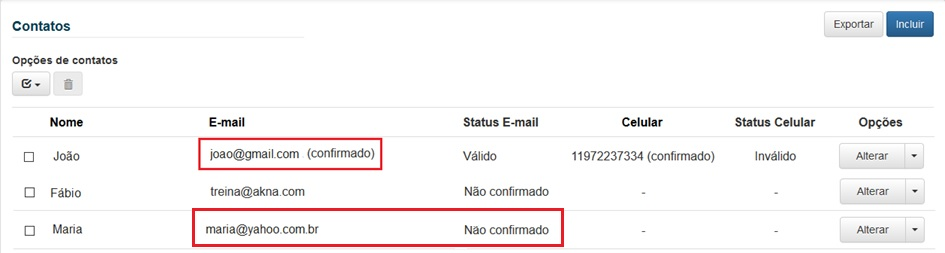Sobre a função
O Double Opt-in é uma confirmação de que os contatos desejam realmente ser incluídos em sua lista.
Após a inclusão do contato na lista, que pode ocorrer por meio de um formulário em seu site, uma integração com seu CRM ou até mesmo através de inserção manual, o contato recebe uma mensagem por e-mail com um link para confirmar a inscrição.
Por ser uma confirmação explícita, o Double Opt-in garante que nenhum endereço de e-mail inválido seja cadastrado. Se o contato recebeu a mensagem de confirmação e clicou no link, sua caixa de e-mail é válida e está ativa. Até que o contato realize a validação, nenhuma mensagem é enviada a ele. Apenas contatos confirmados participam de suas ações.
Veja como fazer
Você pode ativar o Double Opt-in em uma lista já existente ou criar uma lista nova (para criar uma lista, consulte nosso manual de criação de listas).
Os contatos já existentes em sua lista não serão validados; apenas os contatos inseridos após a configuração do recurso passarão por esse processo.
1 - Acesse a tela de Listas cadastradas e encontre a lista para a qual deseja ativar o Double Opt-in. Na coluna “Opções” da lista desejada, clique em “Triggers”.
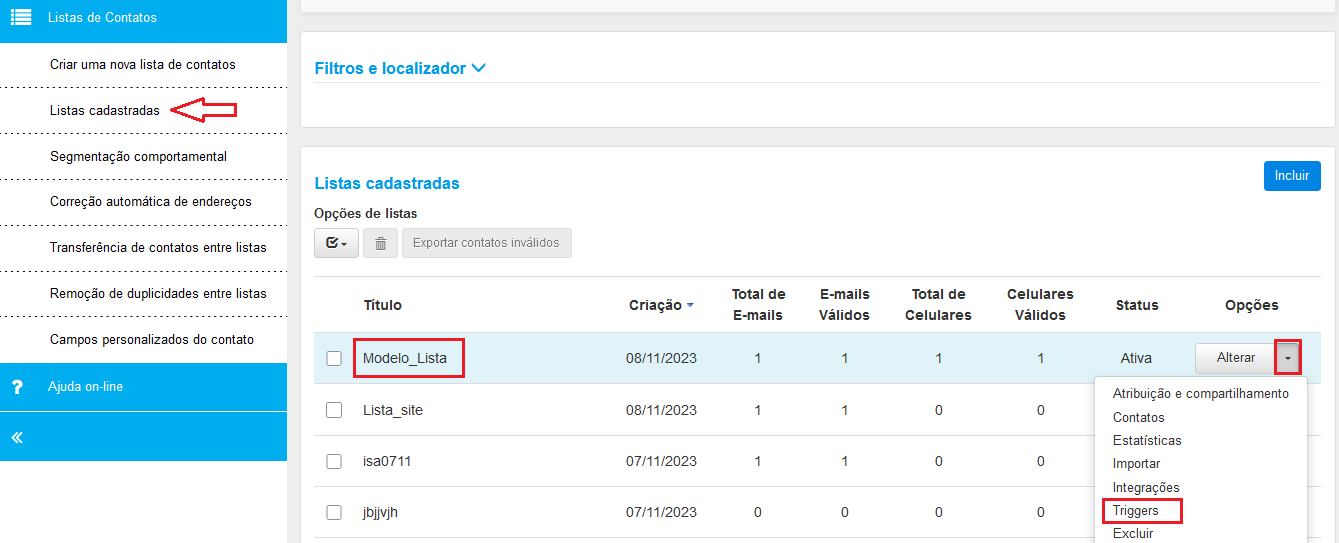
2 - Selecione a opção “Double opt-in”.
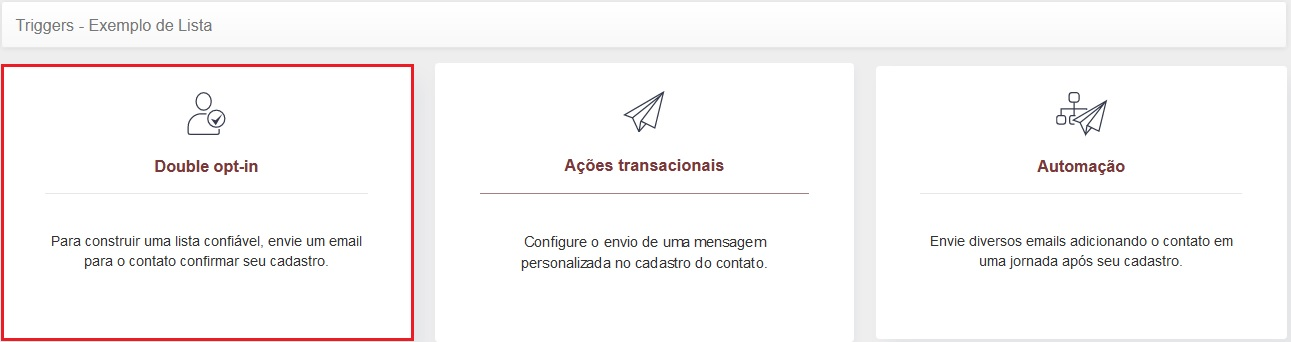
3 - Ative o recurso clicando sobre o botão “OFF”.
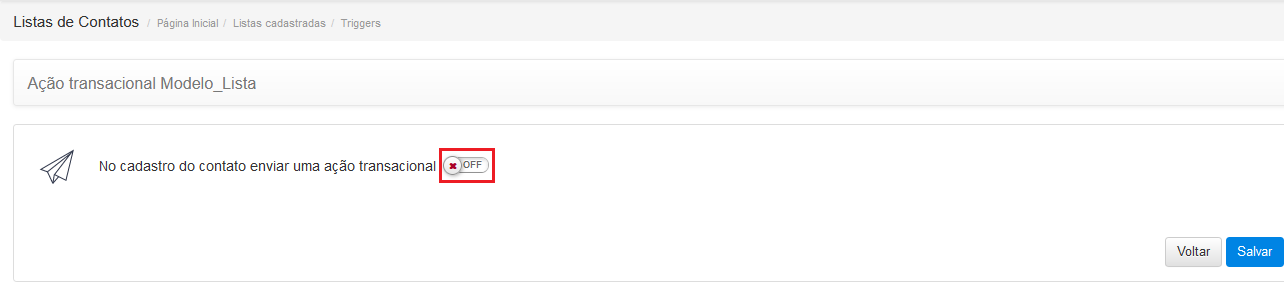
4 - Preencha os dados para ativar o recurso:
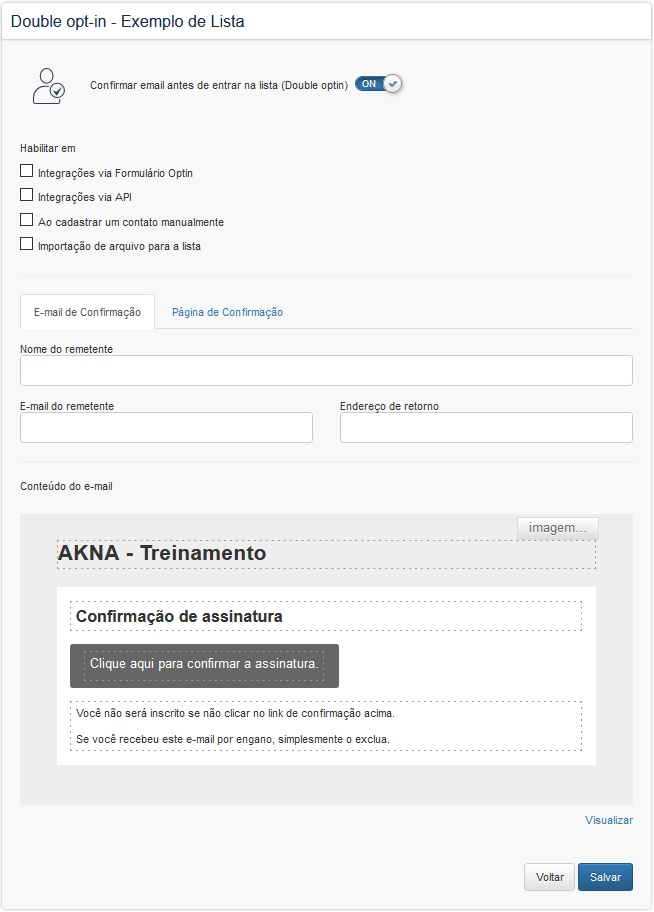
4.1 - Informe como o contato é inserido na lista:

A - Integrações via Formulário Opt-In: os contatos entram na lista através do formulário Opt-in. Este formulário é um recurso disponibilizado na plataforma. Você escolhe os campos que deseja e a plataforma gera o código de um formulário já integrado com a lista (saiba como usar esse formulário em nosso manual formulário opt-in);
B - Integrações via API: os contatos são inseridos na lista utilizando uma das integrações do nosso manual de integrações. Você pode trazer contatos diretamente do seu CRM, por exemplo, para essa lista (mais informações sobre integração podem ser encontradas em nosso manual de integração);
C - Ao cadastrar um contato manualmente: os contatos são inseridos na lista manual e individualmente.
D - Importação de arquivo para a lista: os contatos são inseridos em lote através da importação de um arquivo CSV.
4.2 - Defina o “Nome do remetente”, o “E-mail do remetente” e o “Endereço de retorno” que serão utilizados para envio do e-mail de confirmação (Double Opt-in).

O e-mail do remetente deve ter a configuração de SPF no domínio, uma vez que se trata de configuração obrigatória para enviar e-mail marketing. Utilize o mesmo remetente já utilizado em suas ações de marketing na plataforma.
4.3 - Prepare o conteúdo a ser enviado ao contato para realização do Double Opt-in.
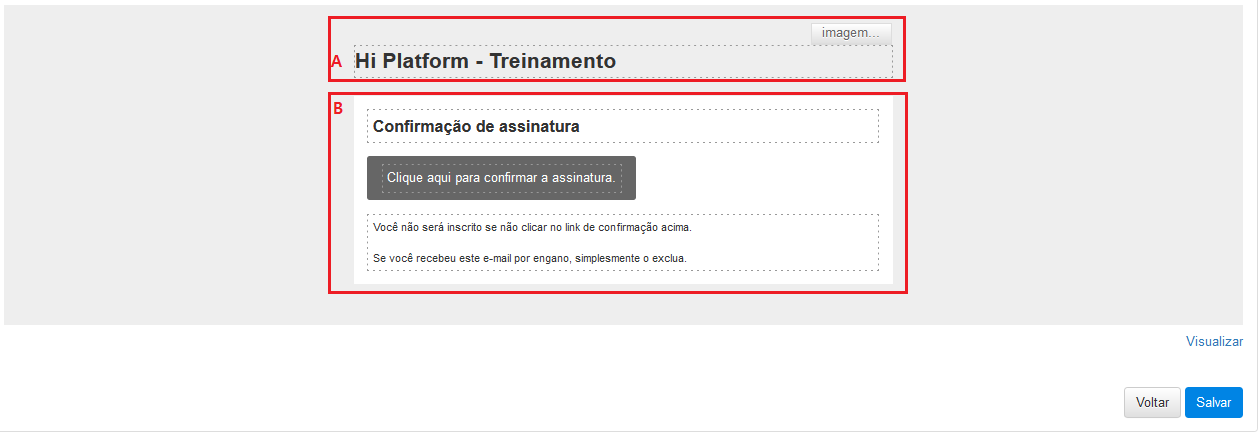
A - Clique no botão “imagem” se desejar inserir o logo da sua empresa. Você pode utilizar uma imagem já existente no gerenciador de imagens (dois cliques sobre a imagem para utilizá-la) ou clicar no botão “Enviar arquivo” para selecionar uma imagem em seu computador.
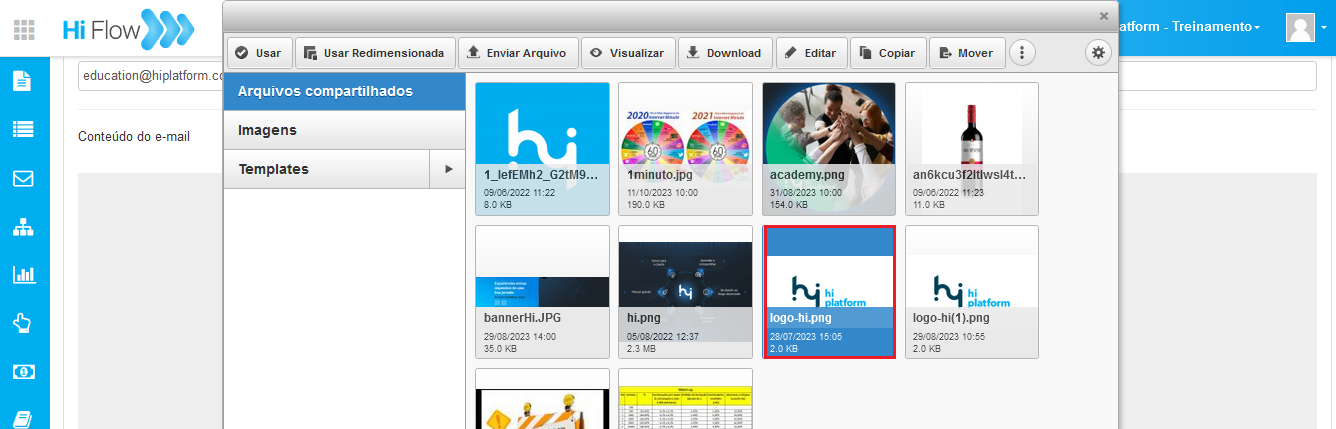
Este é o resultado:
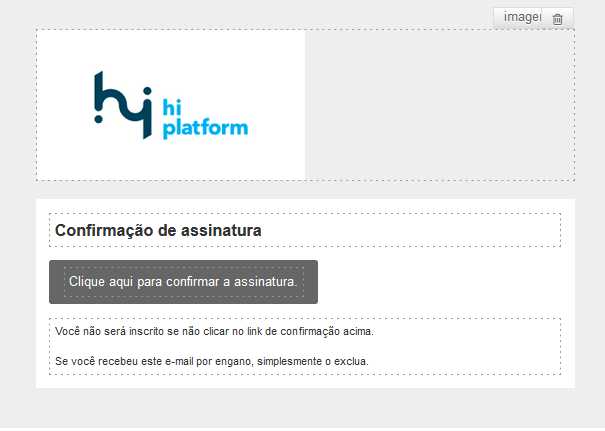
B - Todo o texto pode ser alterado conforme necessário. No exemplo, alteramos o teste da primeira frase e do botão.
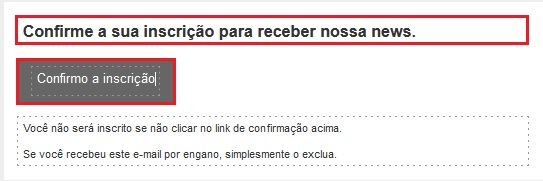
Clique no botão “Visualizar” para ver a mensagem criada tanto em uma visualização por desktop quanto por um dispositivo mobile. Clique sobre o ícone "X" para fechar a tela de visualização da mensagem.
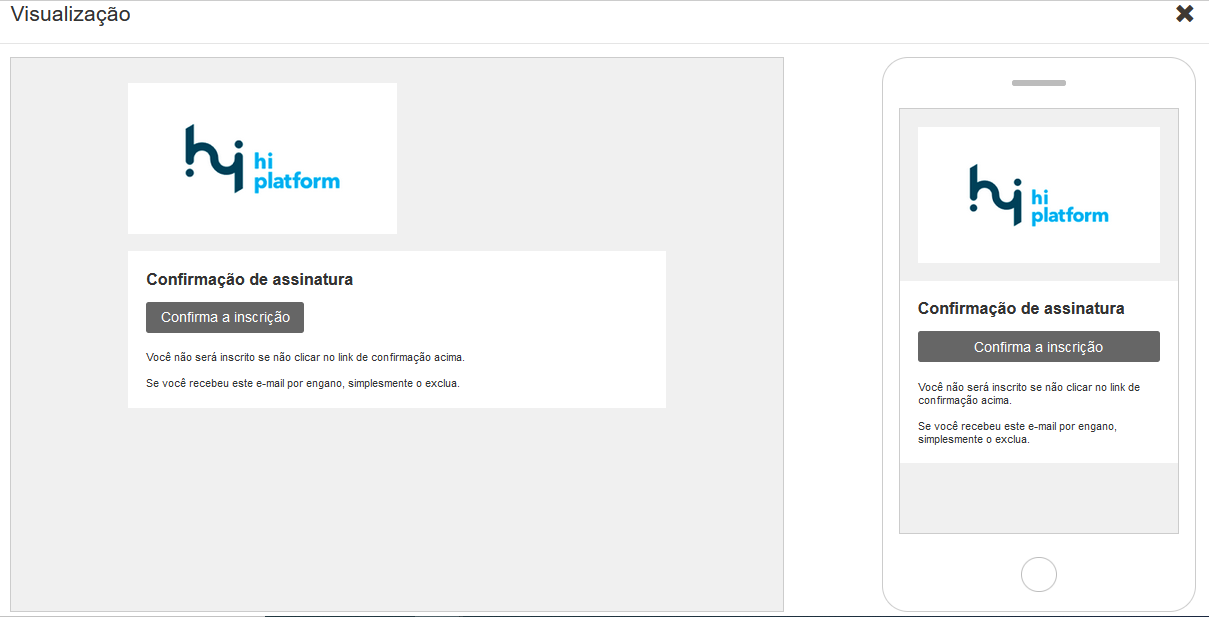
Envio do Double Opt-in
Assim que o contato é inserido na lista por meio de uma das possibilidades apresentadas, ou seja, por integrações via Formulário Opt-in, integrações via API, ao cadastrar um contato manualmente ou importar um arquivo CSV, a mensagem do Double Opt-in é disparada.
1- A mensagem chega com o assunto “Confirmação de cadastro
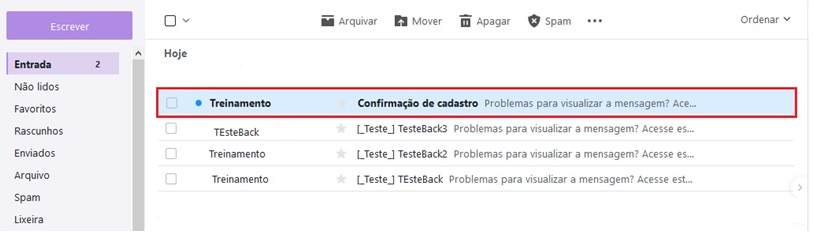
2 - Ao abrir a mensagem o contato deve clicar no botão em destaque.
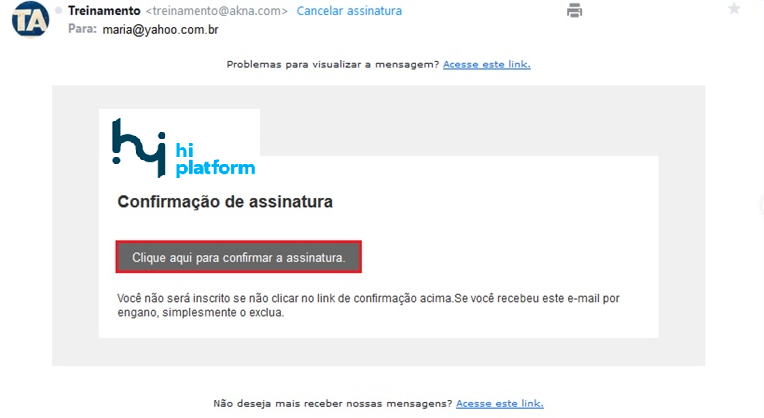
3 - Ao clicar sobre o botão, o contato é direcionado a uma página da web que confirma seu cadastro. Essa página também pode ser personalizada durante a ativação do recurso.

Com o cadastro confirmado, todas as listas em que o contato estiver presente indicarão que o contato tem o status “Confirmado”. Esta indicação é exibida independente de a lista ter ou não o recurso Double Opt-in ativado. Observe que existem contatos na lista com o status “Não confirmado”. Assim, depois de ativado o recurso Double Opt-in, todo contato inserido que ainda não tiver confirmado o cadastro, não participará das ações enviadas para a lista. Esses contatos só participarão da ação após a confirmação do cadastro.